Hvordan stille inn nedtellingstidtaker og tidtaker på iPhone eller iPad

Det er to raskere og enklere måter å sette opp en nedtelling/timer på Apple-enheten din.

Hvis du vil beskytte viktige data på nettbrettet ditt, bør du vurdere å kryptere det. Denne jobben er ikke så komplisert.
Nettbrett er mobile enheter slik at de kan stjeles eller etterlates et sted. På det tidspunktet vil dataene som er lagret på enheten ikke lenger være trygge. De kan kopieres og distribueres online uten din tillatelse. For å holde data trygge når de lagres på nettbrett, er løsningen å kryptere dem.
Her er det du trenger å vite om hvordan du krypterer data på iPad.
Hva er iPad-kryptering?
Kryptering er i hovedsak en sikkerhetsløsning som bidrar til å beskytte data og enheter mot uønskede inntrengninger. Data etter kryptering er bare tilgjengelig når brukeren skriver inn et passord eller annen informasjon for å låse dem opp. Jo sterkere krypteringen er, desto vanskeligere er det for enheten å bli hacket. Noen av de vanligste formene for kryptering er filkryptering og ende-til-ende meldingskryptering som Apples iMessage.
Som standard er ikke iPad kryptert. Det er imidlertid en sterk krypteringsløsning innebygd i systemet og aktiveringen er enkel. Alt du trenger å gjøre er å sette opp et passord, så vil alle dataene på iPaden din krypteres automatisk.
Krypter data på iPad
Når du bruker iPads innebygde kryptering, trenger du ikke å kryptere hver fil individuelt. I stedet krypterer du hele iPaden, noe som gir bedre sikkerhet. Følg disse trinnene for å kryptere iPad:
1. Klikk på Innstillinger.
2. Trykk på Face ID & Passcode (eller Touch ID & Passcode, avhengig av iPad).

3. Klikk Slå på passord.
4. Skriv inn passordet du vil angi. Angi et sterkt passord og husk det absolutt.
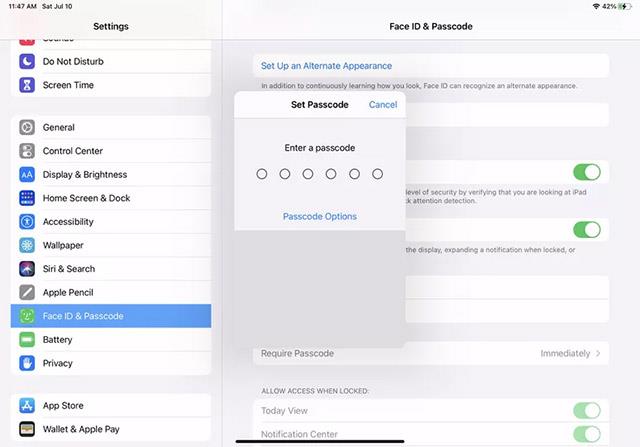
5. Skriv inn passordet en gang til for å bekrefte. Det vil ta noen sekunder før systemet bruker passordet og krypterer dataene i enheten.
6. Når bryteren endres til Slå av passord, betyr det at passordet ditt har blitt brukt. Se nederst på skjermen og du vil se meldingen: Databeskyttelse er aktivert. Dette bekrefter at iPad-en din er kryptert.
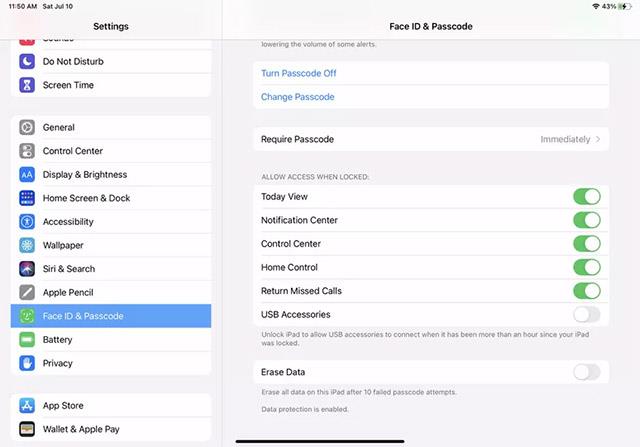
Merk : Når kryptering er aktivert, vil det å slå av passordet kreve autentisering av både Apple ID og passord. En tyv eller hacker ville sannsynligvis ikke være i stand til å ha begge disse opplysningene. Derfor kan du være trygg på sikkerheten!
Det er to raskere og enklere måter å sette opp en nedtelling/timer på Apple-enheten din.
Hvis iPhone eller iPad har en ødelagt strømknapp, kan du fortsatt låse skjermen (eller til og med starte den på nytt) ved å bruke en tilgjengelighetsfunksjon kalt AssistiveTouch. Dette er hvordan.
Har du noen gang følt deg irritert over at iPhone eller iPad noen ganger automatisk slår på skjermen når et varsel kommer?
Nå finner du god støtte for hurtigtaster i de mest brukte appene på iPad. Men hvordan finner du raskt ut hvilke snarveier som er tilgjengelige for deg?
Du kan absolutt bruke Find My til å fjernkontrollere batterilevetiden på en iPhone eller iPad som du ikke har med deg.
Å slå av strømmen er generelt en enkel operasjon på mobile enheter som alle kan gjøre, med iPad er intet unntak.
Dagene med å trekke håret ut av å prøve å håndtere zip-arkiver på iPhone eller iPad er over.
Den innebygde Bilder-appen på iOS og iPadOS inkluderer en innebygd funksjon som lar deg rotere bilder fleksibelt fra forskjellige vinkler.
Du vet kanskje ikke, men Sony PlayStation 5 DualSense-kontrolleren støtter også enkel sammenkobling med iPhone eller iPad.
Denne artikkelen viser deg hvordan du setter denne grensesnitttypen som standard for alle innkommende anrop på iPhone og iPad.
Hvis du vil ta digitale notater raskt og effektivt, eller lage vakre kunstverk med din iPad, er Apple Pencil sannsynligvis et uunnværlig tilbehør.
Telefonen har et innebygd verktøy for å sjekke batteritilstanden, men iPad gjør det ikke.
Denne artikkelen vil vise deg hvordan du endrer systemnavnet på alle generasjoner av iPad som kjører iOS 12 eller nyere.
Fra og med iPadOS 15 kan du skjule og omorganisere iPad-skjermene dine.
Quantrimang vil veilede deg hvordan du lagrer e-poster som PDF-filer på iPhone og iPad.
App Library eller Application Library er et verktøy som allerede er ganske kjent for iPhone-brukere, men som bare ble introdusert på iPad gjennom iPadOS 15.
Quick Note, introdusert med iPadOS 15, gir iPad-brukere en praktisk måte å ta notater fra hvilken som helst skjerm eller åpen app.
I artikkelen nedenfor vil Quantrimang vise deg hvordan du kopierer og limer inn håndskrevne notater fra Note-applikasjonen på iPad.
Fra og med iOS 15 og iPadOS 15 endret Apple måten operativsystemets varslingsdempingsfunksjon fungerer på.
Microsoft Edge-nettleseren for iPhone og iPad lar brukere se videoer mens de surfer på nettsteder samtidig ved å bruke Picture-in-Picture (PIP)-modus.
Sound Check er en liten, men ganske nyttig funksjon på iPhone-telefoner.
Bilder-appen på iPhone har en minnefunksjon som lager samlinger av bilder og videoer med musikk som en film.
Apple Music har vokst seg usedvanlig stor siden den første gang ble lansert i 2015. Til dags dato er det verdens nest største betalte musikkstrømmeplattform etter Spotify. I tillegg til musikkalbum er Apple Music også hjemsted for tusenvis av musikkvideoer, døgnåpne radiostasjoner og mange andre tjenester.
Hvis du vil ha bakgrunnsmusikk i videoene dine, eller mer spesifikt, ta opp sangen som spilles som videoens bakgrunnsmusikk, er det en ekstremt enkel løsning.
Selv om iPhone har en innebygd Weather-app, gir den noen ganger ikke nok detaljerte data. Hvis du vil legge til noe, er det mange alternativer på App Store.
I tillegg til å dele bilder fra album, kan brukere legge til bilder i delte album på iPhone. Du kan automatisk legge til bilder i delte album uten å måtte jobbe fra albumet igjen.
Det er to raskere og enklere måter å sette opp en nedtelling/timer på Apple-enheten din.
App Store inneholder tusenvis av flotte apper du ikke har prøvd ennå. Vanlige søketermer er kanskje ikke nyttige hvis du vil oppdage unike apper, og det er ikke morsomt å begynne på endeløs rulling med tilfeldige søkeord.
Blur Video er et program som gjør scener uskarpe, eller alt innhold du vil ha på telefonen din, for å hjelpe oss med å få bildet vi liker.
Denne artikkelen vil veilede deg hvordan du installerer Google Chrome som standard nettleser på iOS 14.



























